マルウェア被害を防ごう! 初心者のためのマルウェア対策講座
2023 年 2 月 7 日
ランサムウェアや Emotet などのマルウェアによるサイバー攻撃は日々進化し、巧妙化しています。
今回はマルウェアの概要や感染経路、感染した際の症状、感染対策について紹介します。

- マルウェアとは
1-1. マルウェアの概要
1-2. マルウェアの種類 - マルウェアの感染と感染症状
2-1. マルウェアの感染症状
2-2. マルウェアの感染被害 - マルウェアの感染経路
- マルウェア対策
4-1. 事前対策
4-2. 事後対策 - まとめ
1. マルウェアとは
まず、マルウェアとはどういったものなのか、その概要と種類を紹介します。
1-1. マルウェアの概要
マルウェア (Malware) とは、Malicious (悪意ある) と Software (ソフトウェア) を合わせた造語で、文字どおり悪意のあるソフトウェアを指します。
ユーザーのデバイスに入り込み、デバイス自体や、ネットワーク、サービスに不利益をもたらすプログラムやソフトウェアを総称したものです。
サイバー攻撃を行う悪意のある犯罪者は、マルウェアを利用して被害者となるユーザーの個人情報や金融情報、医療情報などのデータを侵害し、金銭を要求する、企業の評判を落とすなどの目的に利用します。
1-2. マルウェアの種類
マルウェアには主に次のような種類があります。
- コンピューター ウイルス
他のプログラムに寄生する形で入り込み、プログラムの一部を書き換えて増殖していきます。
ウイルス性の病気の感染のように寄生して増殖していくことから、コンピューター ウイルスと呼ばれます。 - ランサムウェア
被害者のパソコンに勝手にインストールされ、パソコン内に格納されているファイルを暗号化した後、復元するための多額の身代金を要求します。
被害も多く、最も警戒すべきマルウェアの 1 つです。 - Emotet
被害が拡大しているマルウェアの 1 つで、不正なメールを利用して被害者のデバイスに入り込み、個人情報や企業の機密情報を窃取すると共に、他のマルウェアの媒介役をつとめ、次々と新たなマルウェアを感染させて甚大な被害をまねくマルウェアです。 - スケアウェア
ユーザーにマルウェアに感染したと思わせて、偽のソフトウェアを購入させます。
インターネット閲覧中に「ウイルスに感染しました」といった画面を表示させ、「今すぐこちらのアプリを購入」といったバナー広告から偽ソフトウェアの購入に繋げるといった手口です。 - ワーム
オペレーティング システムやソフトウェアのセキュリティ ホールを悪用し、デバイスからデバイスへと、ユーザーの介入なしで自己増殖して被害を拡大させるマルウェアです。
コンピューター ウイルスと違って他のプログラムへ寄生することなく単独で行動します。 - スパイウェア
ユーザーに気づかれることなくインストールされ、個人情報やインターネットの閲覧履歴などのデータをサイバー犯罪者に送ります。また、ウェブ カメラをはじめ、あらゆる通信をモニタリングします。 - トロイの木馬
無害なソフトウェアを装ってデバイスにインストールさせ、個人情報の窃取や行動監視、デバイスのクラッシュなどの被害を起こします。 - アドウェア
アドウェアとは、データ収集や広告表示を目的としたソフトウェアのことです。
広告が表示されるだけなら無害ともいえますが、スパイウェアとして動作するものが増えているので、注意が必要です。 - ファイルレス マルウェア
ファイルではなく、インストールされているツールに存在する脆弱性を利用して、メモリー上で不正なコードを実行するマルウェアです。
オペレーティング システムに備わっている機能を悪用して実行するため、他のマルウェアと比較して攻撃成功率は約 10 倍と言われています。
この他にも、感染したデバイスを攻撃者が遠隔操作できるようになる「バックドア」や「ボット」、キーボードの入力履歴などのユーザー行動を監視する「キー ロガー」、IoT 機器に感染しサーバーに DDoS 攻撃を行い機能停止に陥らせる「Mirai」など、マルウェアには数多くの種類があります。
2. マルウェアの感染と感染症状
次に、マルウェアに感染したデバイスにはどのような症状が発生するのかを紹介します。
2-1. マルウェアの感染症状
パソコンなどのデバイスがマルウェアに感染すると、次のような症状が発生します。
- マルウェア感染に関する警告が、問題解決の手段と併せて表示される
ウイルス対策ソフトウェアなどのセキュリティ ソフトがインストールされている場合、警告が表示されます。ただし、検知ができないマルウェアも多数存在するので安心できません。 - パフォーマンスの低下
マルウェアがバックグラウンドで動作しているため、正常時のパフォーマンスに比べると低下することがあります。 - 意図しないブラウザーのリダイレクトや大量のポップアップ広告
攻撃者が閲覧させたいページへのリダイレクトや大量のポップアップ広告が表示されます。 - 意図しないデバイスのシャットダウンや起動
デバイスの乗っ取りやマルウェア実行のための再起動など、意図しないタイミングでのシャットダウンや起動が行われます。 - 意図しないウェブカメラの起動
ウェブ カメラを使ってユーザーを監視している恐れがあります。
2-2. マルウェアの感染被害
マルウェア感染事例として、国内の総合病院で起こったランサムウェア被害を紹介します。
2022 年 10 月に起こった本事例では、院内のサーバーが感染し、電子カルテ システムおよび関連するネットワークが完全停止したため、電子カルテが閲覧できない状況に陥りました。
それにより、緊急的な対応を要するものを除いた外来診療、予定手術、新規緊急の受け入れを一時的に停止せざるを得ない結果となりました。
また感染から 1 週間で、入院予定の患者や外来診療など延べ約 2,670 人、予定手術 77 件の中止など、多大な影響が出ました。
金銭的な損失はもちろん、人命に関わる現場でのマルウェア感染は、多大な社会的影響を及ぼします。
デバイス単体の被害で見ると軽い症状に見えるものもあるかもしれません。しかし、その裏では機密情報が盗み取られていたり、感染端末が多い場合はこの事例のようにシステム全体に影響を与えたりする被害になりかねないのです。
中小企業のサイバー セキュリティのために生まれた Microsoft Defender for Business の魅力満載
Microsoft Defender for Business カタログ
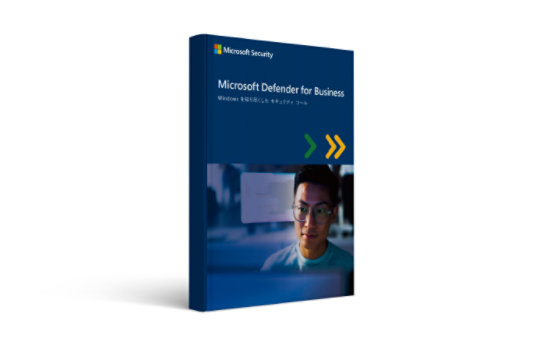
3. マルウェアの感染経路
次に、マルウェアはどのように拡散されて感染するのか、その経路を紹介します。
主に次のような経路でマルウェアが侵入してきます。
- メールなどのメッセージ ツール
添付されたファイルを開く、あるいはメッセージ本文の URL をクリックすることで感染させます。
また、HTML メールを使って閲覧するだけで感染させるものもあります。 - マルウェアが仕込まれたウェブサイト
マルウェアが仕込まれたウェブサイトを閲覧することで感染させます。
また、ファイルやソフトのダウンロードと見せかけて、マルウェアをダウンロードさせるケースもあります。 - セキュリティ対策されていないクラウド ストレージ
セキュリティ対策が厳格にされたクラウド ストレージ サービスを利用しないと、不正アクセスされたマルウェアに感染するケースがあります。 - マルウェアに感染しているファイルの共有
マルウェアに感染されたファイルが共有されていた場合、ファイル共有サービスを経由して感染することがあります。 - 出所が不明な外部ストレージ
出所が不明な外部ストレージをデバイスに接続し、マルウェアに感染するケースもあります。
取引先や友人のストレージであっても、マルウェアに感染している可能性があるため、注意が必要です。 - マルウェアに感染しているスマートフォン
スマートフォンやタブレットなどの携帯デバイスにマルウェア対策を講じていないケースは少なくありません。
マルウェアが感染した携帯端末をパソコンに接続することで感染が拡大します。
4. マルウェア対策

マルウェア対策を感染予防 (事前対策)、感染後 (事後対策) の別に紹介します。
4-1. 事前対策
マルウェアに感染を予防する、あるいは社内のシステムに侵入させないようにするためには、以下のような事前対策が有効です。
- セキュリティ ソフトの導入
マルウェアを事前に防ぐにはセキュリティ ソフトの導入が必須です。
中でも Microsoft Defender に代表される EPP (Endpoint Protection Platform) は、サイバー攻撃によるマルウェアの侵入をエンドポイントで防御してくれるため、導入を検討してみましょう。 - OS やアプリケーションを最新にアップデートする
マルウェアはオペレーティング システムやソフトウェアのセキュリティ ホールをねらって侵入します。そのため、常にアップデートして最新の状態に保つようにしましょう。 - 重要なファイルのバックアップ
重要なファイルは必ずバックアップを取るようにします。
堅固なセキュリティ対策が施されたクラウド ストレージ「Microsoft OneDrive」にバックアップしておけば、万一の時も安心です。 - セキュリティ対策ルールの策定と実行
不審なメールを開封しない、ログイン パスワードを定期的に変更するなど、セキュリティ対策ルールを策定し、実行するようにします。
4-2. 事後対策
次に、マルウェア感染後にできる対策について紹介します。
- EDRの利用
Microsoft Defender for Business に代表される EDR (Endpoint Detection and Response) は、脅威が侵入する前に防御する EPP に対し、脅威がエンドポイントから侵入した後の被害を最小限に食い止めることを目的としたセキュリティ システムです。
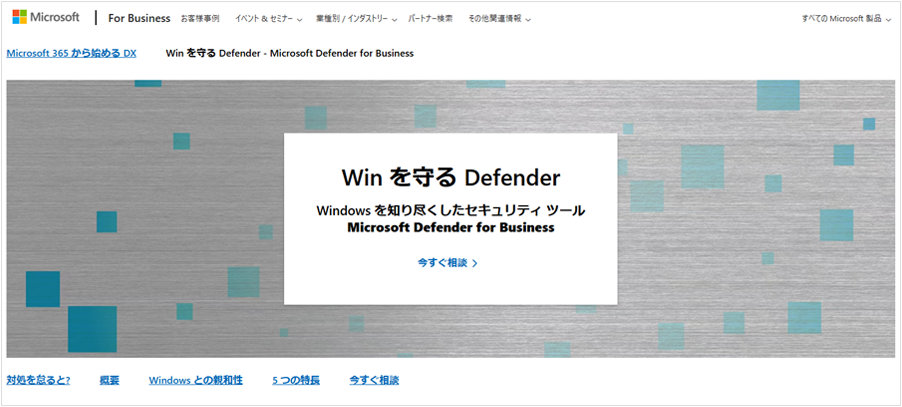
(画像出典:Microsoft Defender for Business Web サイト)
マルウェアの活動による不審な動きを検知すると、データベースから脅威を解析すると共に、脅威が発生した箇所や侵入経路、被害の状況を特定し、問題が解決されるまでネットワークを切断したり、アプリケーションを停止させたりします。
- 感染端末の隔離
マルウェアの感染の疑いがある端末は、速やかにネットワークから切り離すと共に、マルウェアがネットワークを介してシステム全体に広がるのを防ぐためにネットワーク自体からルーターをオフにするなどして遮断するようにします。
そのうえで、セキュリティ ソフトを使ってマルウェアの駆除を行います。 - デバイスの初期化
マルウェアの中には、セキュリティ ソフトを使っても駆除できないものもありますが、デバイスを初期化することでこのようなマルウェアも消去されるので、初期化するようにします。 - バックアップからの復元
バックアップ データからファイルを復元します。
日ごろから重要なファイルのバックアップをしていれば、バックアップから感染前のデータを復元できます。
OneDrive の自動バックアップ機能を利用して、重要なファイルはバックアップするようにしましょう。
5. まとめ
巧妙な手口でさまざまな経路から侵入するマルウェアの攻撃を完全に防御することは、非常に難しく、人の手だけに委ねることはできません。
Microsoft Defender for Business をはじめとしたウイルス対策ソフトに加え、自社にあったセキュリティ ツールを導入するなどして、日ごろからマルウェア対策を十分に講じておきましょう。
リモートワーク・ハイブリッドワークに適した環境設置のために
リモートワーク・テレワーク・在宅勤務環境を安全・快適に実現するためには、「セキュリティの確保」「Web 会議のためのデバイス選択」「グループワークのためのアプリケーション」など検討する課題も多く、またこれらを潤沢な資金で準備するのではなくコスト削減につなげることが大切です。
これらの達成のための Microsoft 365、Excel の使い方や、リモートワーク・ハイブリッドワーク環境を充実させるために以下の記事が参考になります。
- Microsoft 365・Excel: Microsoft 365 から、Excel の使い方など生産性を向上させるコラム
- Teams・Web 会議: Microsoft Teams を始め、Web 会議をワンランクアップさせるコラム
- リモートワーク・テレワーク: リモートワークやテレワークなど、新しい働き方のお役立ちコラム
中小企業のサイバー セキュリティのために生まれた Microsoft Defender for Business の魅力満載
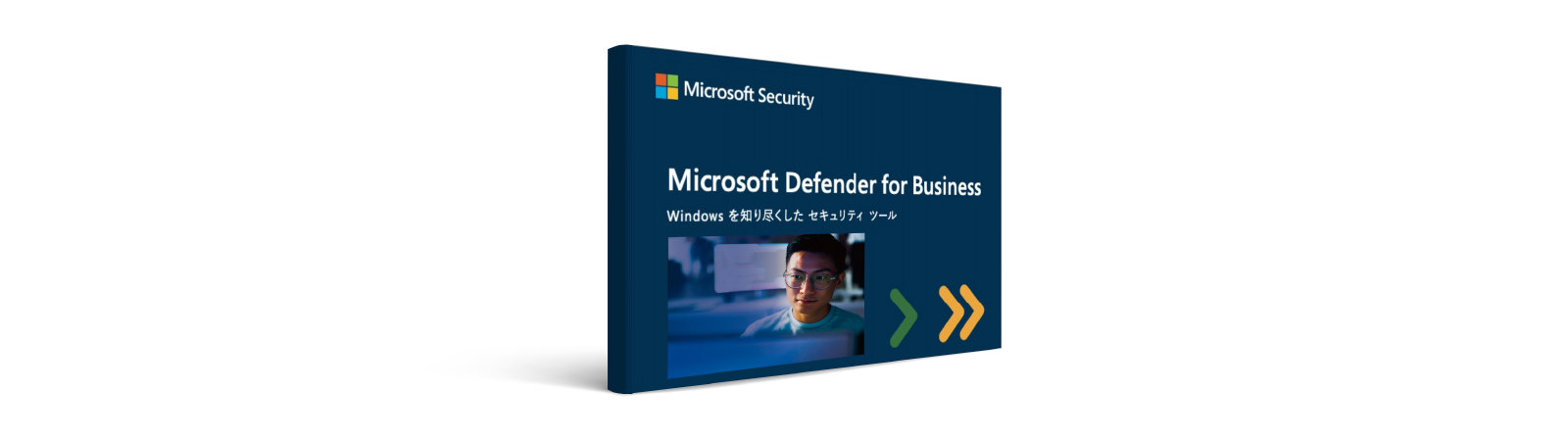
Microsoft Defender for Business カタログ
ご購入検討の問い合わせ先

Web フォームで購入相談
本情報の内容 (添付文書、リンク先などを含む) は、作成日時点でのものであり、予告なく変更される場合があります。

